
时间:2020-09-23 21:49:46 来源:www.win10xitong.com 作者:win10
电脑已经成为了大家生活中不可或缺的东西,而且基本上所有的用户电脑都安装了windows系统,操作系统的过程中往往会遇到一些问题,就比如win10家庭版系统出现显存不足的情况,见过win10家庭版系统出现显存不足这样问题的用户其实不是很多,也就没有相关的解决经验。要是你同样因为win10家庭版系统出现显存不足的问题而很困扰,大家可以试着用这个方法:1.开机的时候按DEL进入BIOS,集显调节位置在 Chipset - North Bridge子项里面;2.IGD Memory项就是设置显存大小的就可以很好的处理了.要是还不明白的话就可以一起再来看看win10家庭版系统出现显存不足的操作方法。
具体方法如下:
1.开机的时候按DEL进入BIOS,集显调节位置在 Chipset - North Bridge子项里面;
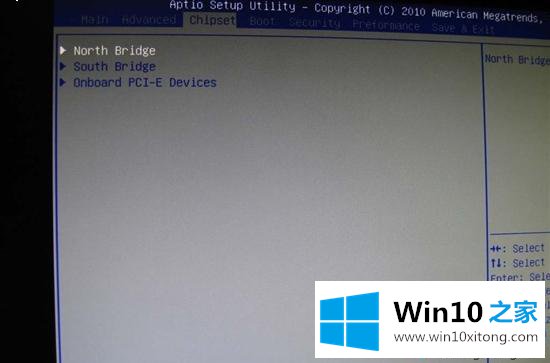
2.IGD Memory项就是设置显存大小的;
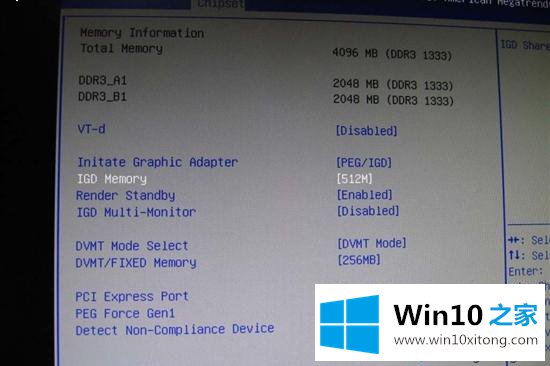
3.根据自己的需要,调整显存大小就可以了。保存退出后正常进入系统,会发现后边的可用容量已经改变。
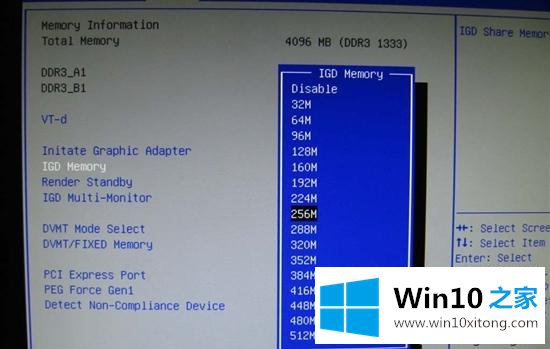
只要进行简单操作就解决win10家庭版系统电脑显存不足的情况,希望对大家有所帮助。
以上内容就是告诉了大家win10家庭版系统出现显存不足的操作方法,我们高兴能够在这里帮助到你。